14.4K


有時候我們會一次開很多個 Chrome 分頁來看影片或聽音樂,但些網站甚至不支援各別調整音量,如果每次都要調系統音量其實有點麻煩,我們可以透過一個小技巧來分別調整每個 Chrome 分頁的音量喔。
只要加入本文即將介紹的 Chrome 套件,就能一鍵調整不同 Chrome 分頁的音量,也能在不更改系統音量的情況下將音量放大到最高 6 倍。

加入 Chrome 套件
首先,請開啟 Chrome 瀏覽器後,點選加入「Volume Control – 音量控制」這個 Chrome 套件。
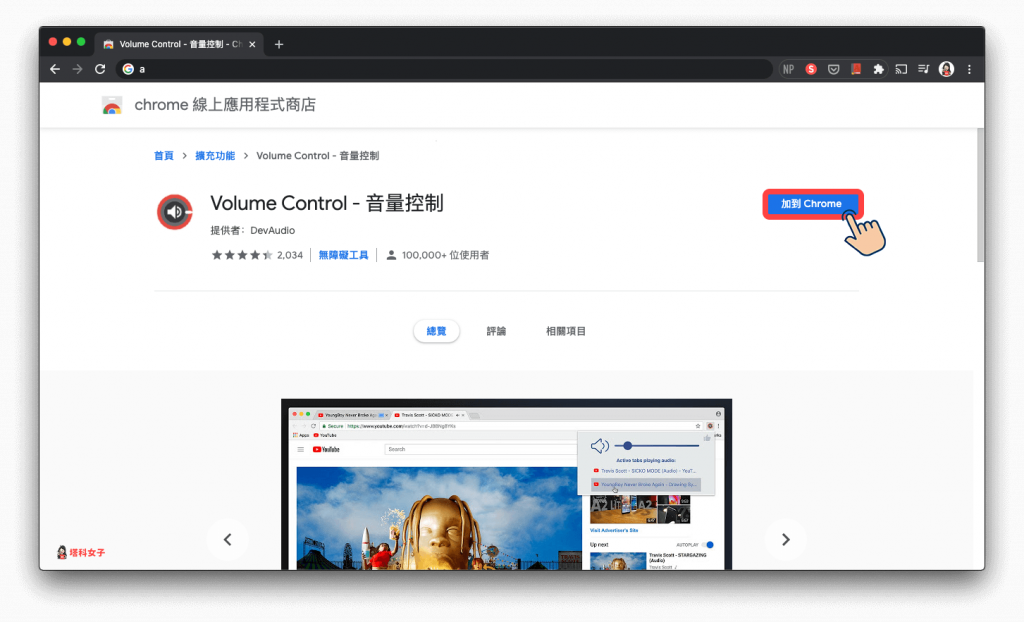
然後點選「新增擴充功能」。
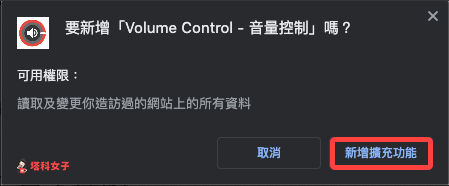
釘選套件
而為了我們方便使用,我會建議你將這套件釘選到網址列上,這樣以後就能快速取用。點選網址列右邊的「拼圖」圖示後,找到「Volume Control – 音量控制」,按一下右邊的「釘選」。詳細可參考這篇:
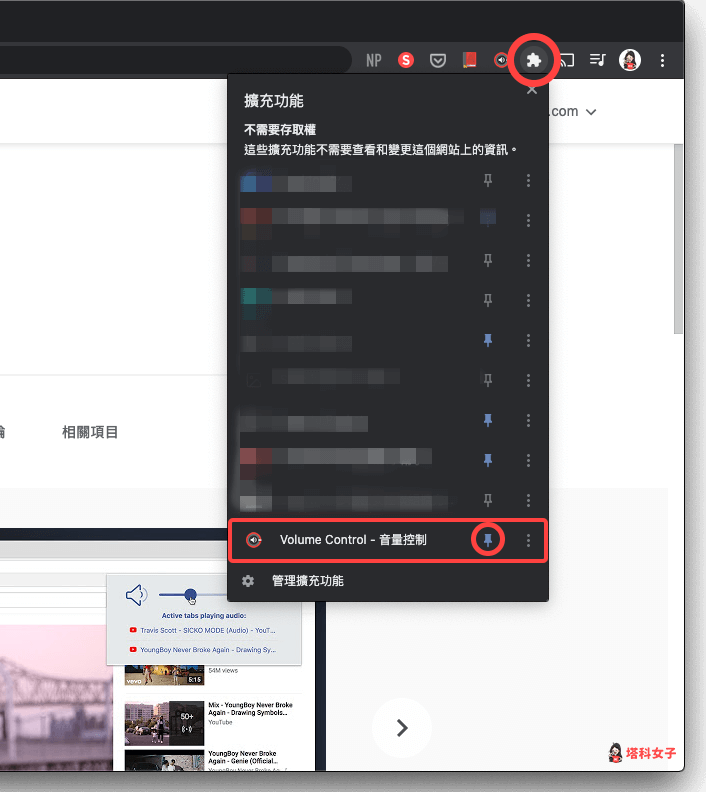
分別調整 Chrome 分頁的音量
接著,在網址列的右邊就會出現「音量圖示」,這個就是我們剛剛加入的 Chrome 套件,現在你就可以分別為不同的分頁調整適合的音量。
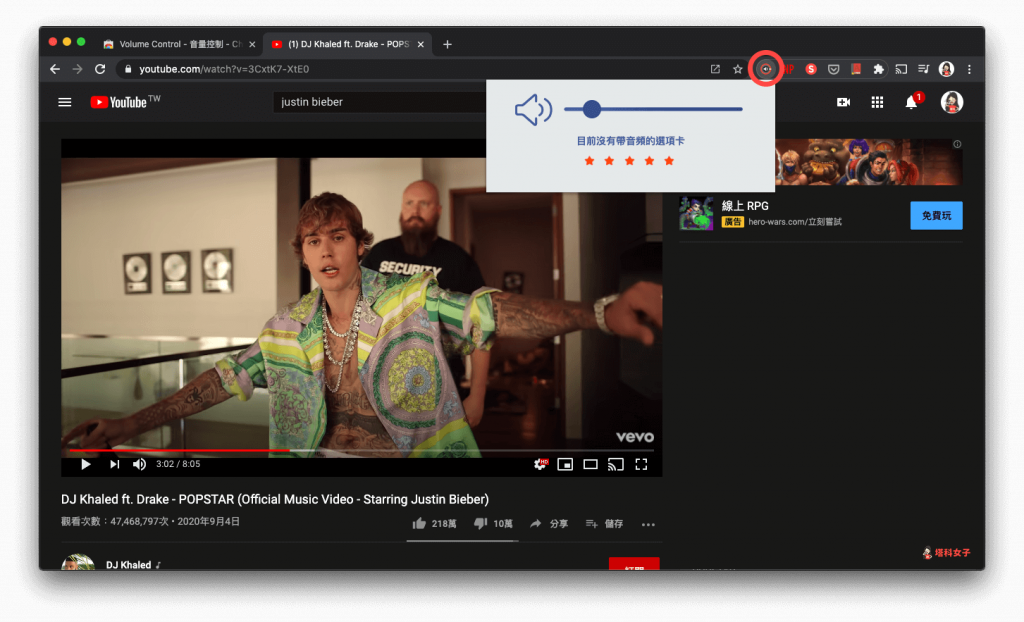
音量最高可達 600%
任何網頁或網站都可以調整,且音量最大可達 600%。要瞬間靜音也很簡單,只要按一下音量圖示即可。
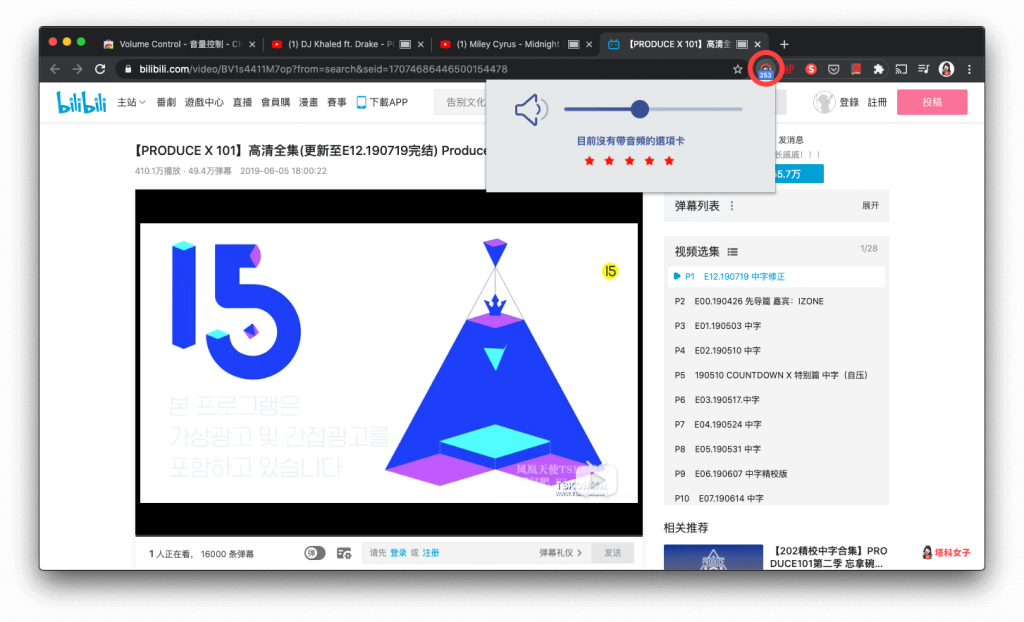
總結
如果你希望能輕鬆地調整不同 Chrome 網頁的音量,那麼可以參考本次推薦的擴充套件「Volume Control – 音量控制」,不僅能個別調整音量,也可以放大音量到最高 600%。
